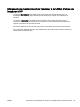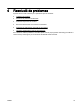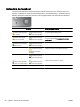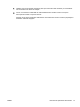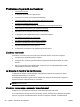HP Scanjet Enterprise N9120/Flow N9120 - Guia de l'usuari
1. Obriu el programari HP Smart Document Scan.
2. Seleccioneu un perfil d'escaneig i feu clic sobre Edita.
3. A la pestanya Escaneja el quadre de diàleg Configuració del perfil feu clic sobre Configuració
avançada.
4. A la pestanya Més del quadre de diàleg Propietats marqueu la casella Activa.
Optimització de les velocitats d'escaneig i de les tasques
Hi ha una sèrie de paràmetres que influencien el temps total necessari per escanejar un treball. Quan
vulgueu optimitzar el rendiment d'escaneig, tingueu en compte la informació següent.
●
Per optimitzar la velocitat d'escaneig per a pàgines de mida A4 (o Carta) o més petites,
carregueu les pàgines de forma que entrin a l'alimentador automàtic de documents (AAD) pel
costat llarg. Escanejar pàgines carregant-les pel costat llarg redueix la longitud del paper que
passa pels capçals d'escaneig, cosa que té com a resultat un escaneig més ràpid.
NOTA: En el programari d'escaneig seleccioneu la configuració que coincideixi amb
l'orientació dels originals a l'AAD.
●
Per optimitzar la transferència de dades de l'escàner al programari d'escaneig a l'ordinador,
activeu la compressió (JPEG) de hardware de l'escàner. Normalment l'ús de la compressió de
l'escàner redueix el temps necessari per dur a terme tots els escanejos en color i en escala de
grisos amb resolucions superiors als 300 ppp. La compressió de l'escàner afecta només la
velocitat de transferència de dades i es pot utilitzar amb tots els formats de sortida.
●
Si escanegeu per crear text editable, l'aplicació de reconeixement òptic de caràcters (OCR)
requereix més temps de processament que en el cas dels escanejos que no són d'aquest tipus,
cosa que és normal. Espereu que s'escanegi l'objecte.
NOTA: Per obtenir els millors resultats OCR, la compressió de l'escàner s'ha d'ajustar al nivell
mínim de compressió o desactivar-se.
●
L'escaneig amb una resolució més alta del necessari fa que s'incrementi el temps d'escaneig i
crea un fitxer més gran sense cap avantatge addicional. Si escanegeu amb alta resolució,
ajusteu la resolució a un nivell més baix per incrementar la velocitat d'escaneig.
Vegeu també
●
Girar automàticament les pàgines escanejades a la pàgina 15
●
Utilitzeu compressió de hardware d'escàner per a obtenir un escaneig més ràpid a la pàgina 19
●
Els fitxers d'escaneig són massa grossos a la pàgina 45
La imatge ha sortit completament negra o completament blanca
Quan escanegeu mitjançant l'AAD, comproveu l'orientació del paper.
Quan escanegeu des del vidre de l'escàner, pot ser que l'objecte no s'hagi col·locat correctament
sobre el vidre. Assegureu-vos que l'objecte que esteu escanejant està col·locat de cara avall sobre el
vidre i que la tapa estigui tancada.
Vegeu també
●
Carregament de documents originals a la pàgina 4
44 Capítol 4 Resolució de problemes CAWW